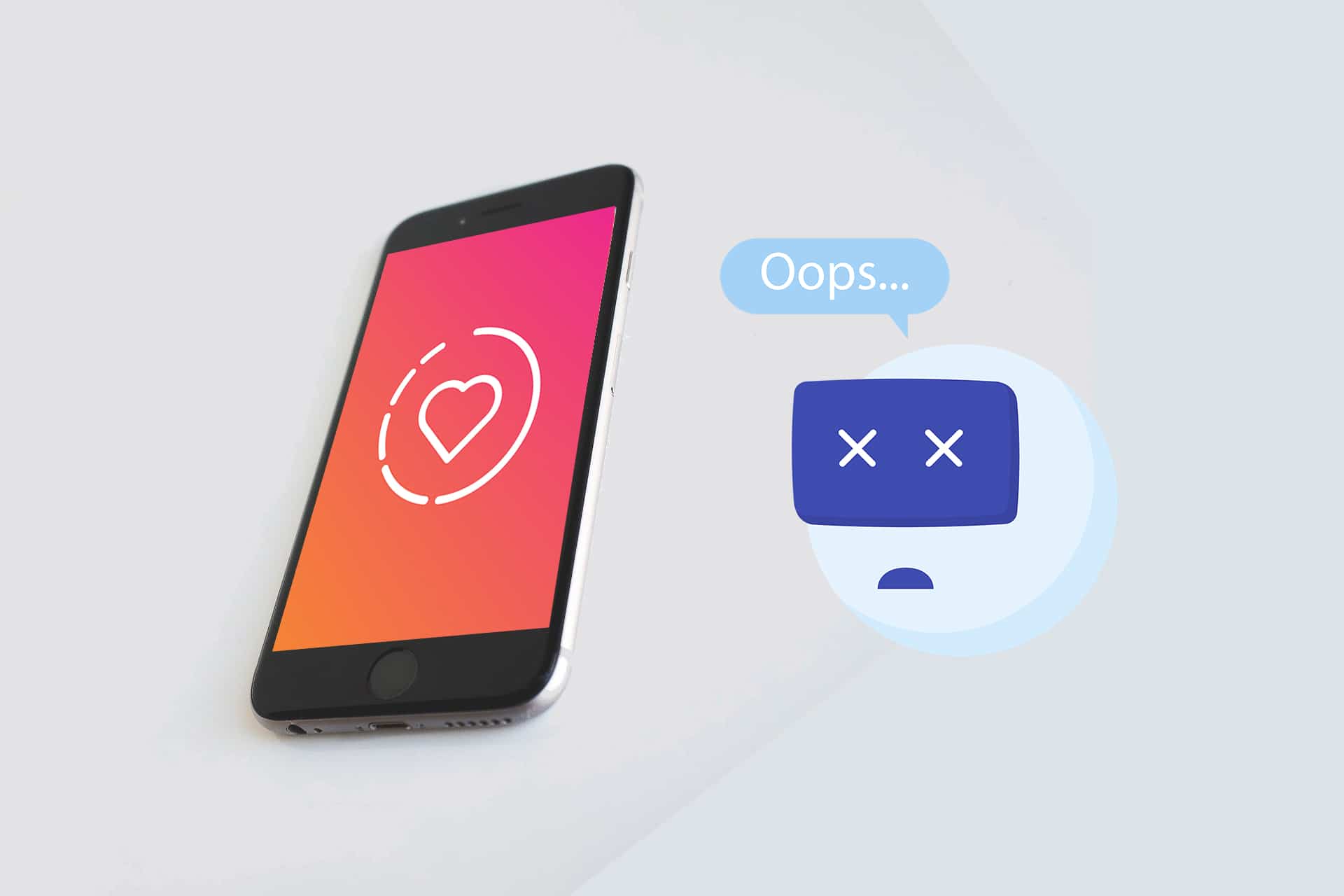Instagramè un'ottima app per condividere foto e video con la tua famiglia, i tuoi amici e i tuoi follower.Ha guadagnato popolarità dopo il rilascio di Instagram Reels, una funzione che consente agli utenti di creare e condividere video piccoli e divertenti.
Nonostante sia una piattaforma di social media molto popolare, anche Instagram non è immune da bug e glitch nell'app.Ti offriamo una guida perfetta per aiutarti a correggere gli errori di Instagram Stories che non funzionano.
Devi leggere fino alla fine per imparare i vari trucchi che ti aiuteranno durante l'utilizzo di questa app.Discutiamo prima i possibili motivi e poi passiamo alle soluzioni per correggere le storie di Instagram che non pubblicano errori.
Contenuti
- 0.1 Perché ricevo una storia di Instagram Story che non pubblica errori?
- 0.2 Metodo 1: controlla i tempi di inattività del server Instagram
- 0.3 Metodo 2: risolvere i problemi di connettività di rete
- 0.4 Metodo XNUMX: svuota la cache dell'app
- 0.5 Metodo 4: rimuovi GIF ed Emoji non riconosciuti da IG Stories
- 0.6 Metodo 5: aggiorna Instagram
- 0.7 Metodo 6: reinstalla Instagram
- 1 Oh, ciao, piacere di conoscerti.
Perché ricevo una storia di Instagram Story che non pubblica errori?
- Server Instagram – Prima di cercare problemi nel tuo dispositivo o connessione Internet, assicurati che non ci siano problemi con il server di Instagram.
- connessione internet – Una connessione Internet lenta e un ping elevato possono essere la causa dei problemi di Instagram Stories.
- Aggiornamento dell'app Instagram- Tutte le app devono essere mantenute aggiornate per rendere la tua esperienza fluida e priva di bug.
Metodo 1: controlla i tempi di inattività del server Instagram
Prima di provare una qualsiasi delle soluzioni in questo elenco per correggere gli errori delle storie di Instagram che non funzionano, è meglio controllare gli aggiornamenti del server di Instagram.Se il problema è sulla loro testa, non puoi farci niente.In questo caso, devi attendere che Instagram corregga l'errore nei suoi server e fornisca un aggiornamento.Segui i passaggi indicati per controllare i tempi di inattività del server Instagram:
1. In qualsiasi browser web, cercareDownDetectoro visitare direttamente il loroSito ufficiale.
2. Fare clic sucome mostratobarra di ricerca.
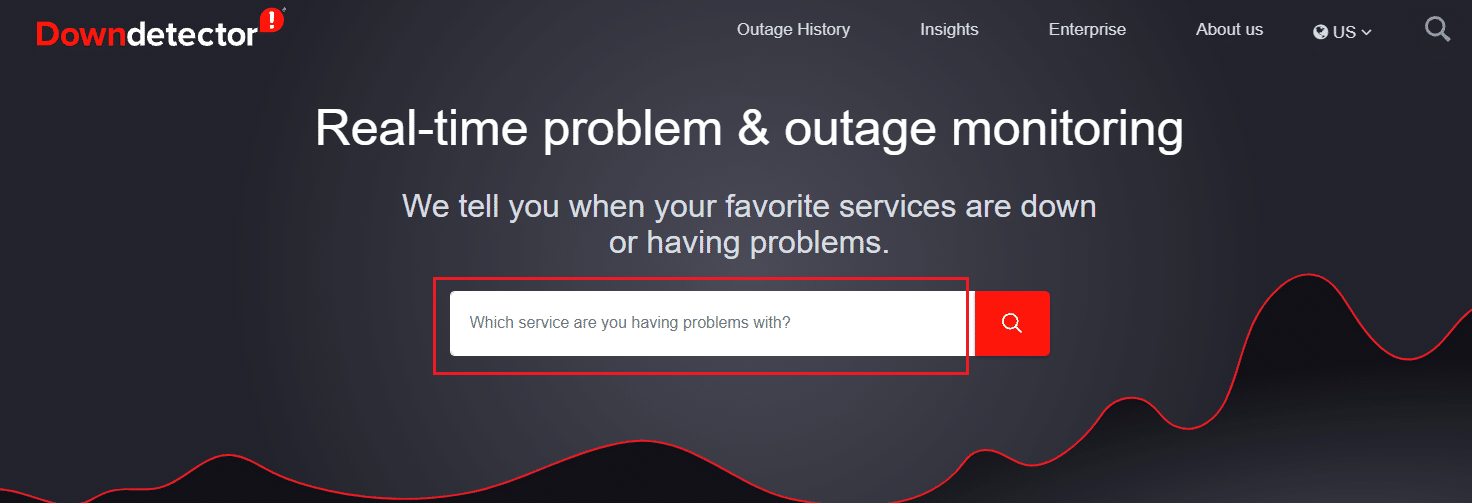
3. CercaInstagrame cerca un aggiornamento sul problema.
3A.Se trovi più post/reclami sul problema tecnico, significa che c'è un problema con il server.
3B.Se non ci sono reclami, alloraRapporto utentemostrerà che non ci sono problemi attuali nei messaggi di Instagram.
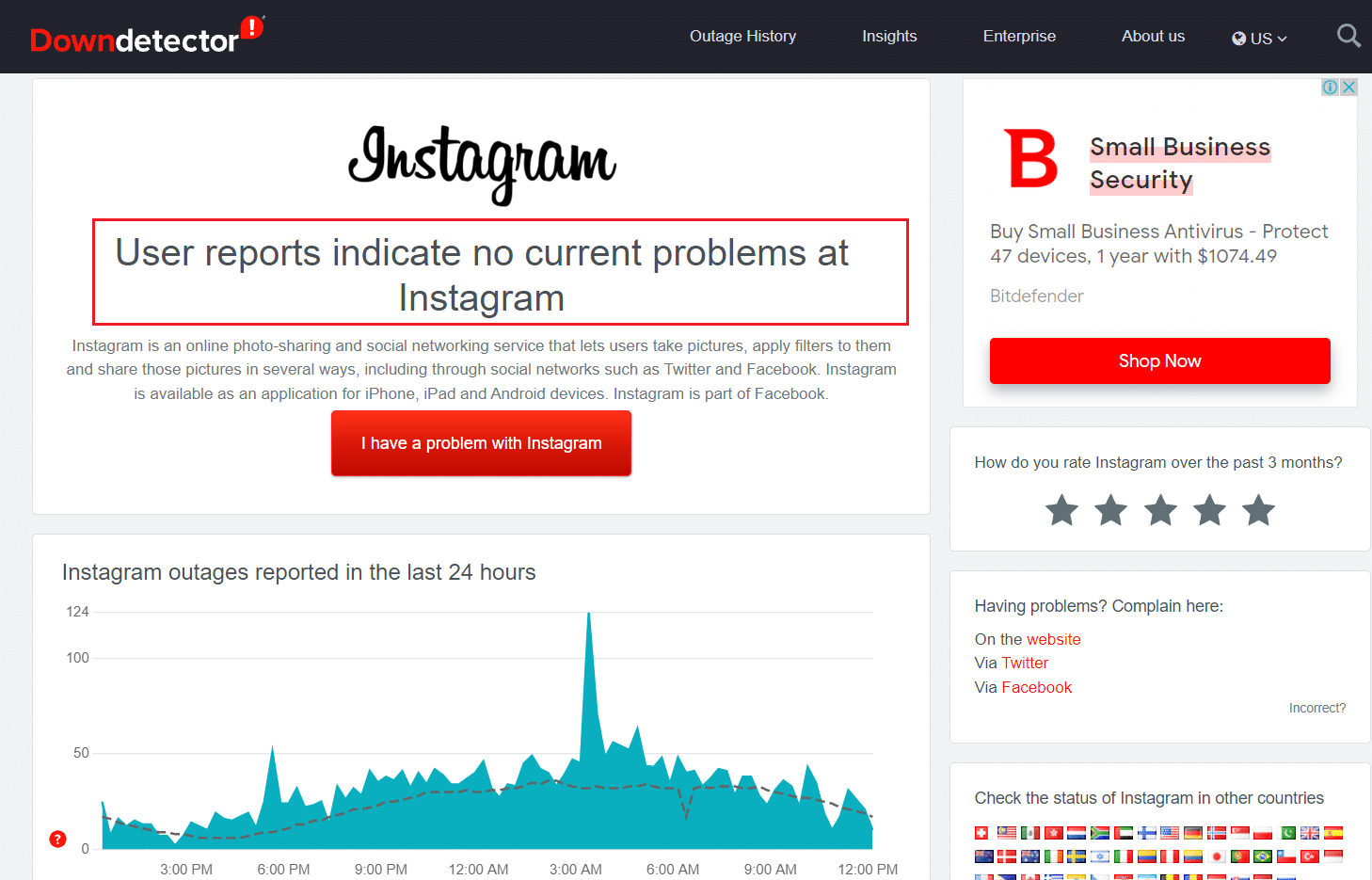
Metodo 2: risolvere la connessione di reteproblema
Instagram richiede una buona connessione a Internet per funzionare correttamente e caricare bobine e storie.Gli utenti possono vedere una schermata nera con un simbolo di caricamento nella parte superiore della pagina.Ciò indica che hai una connessione scadente o che non hai Internet.Solitamente, attendere alcuni secondi caricherà automaticamente l'applicazione, ma se l'applicazione continua a visualizzare il simbolo di caricamento, è necessario ripristinare la connessione di rete.pertanto,
1. Prova a connetterti alAltre reti Wi-Fi.
2. Prova daWi-Fi passa a Dati mobili,vice versa.
![]()
Metodo XNUMX: svuota la cache dell'app
Ora è il momento di controllare il tuo sistema per i file danneggiati che potrebbero causare errori nelle storie di Instagram non pubblicate.Spesso, la cancellazione dei dati memorizzati nella cache o dei dati dell'applicazione dal dispositivo può rimuovere i file danneggiati dal sistema, in tal modoRisolto un bug per cui le storie di Instagram non funzionavano correttamente.
Nota:Dopo aver eseguito questi passaggi, è necessarioregistrarsi nuovamenteil tuo account Instagram.
1. Apri sul tuo dispositivoimpostare.
2. Scorri verso il basso e toccaapplicazione.
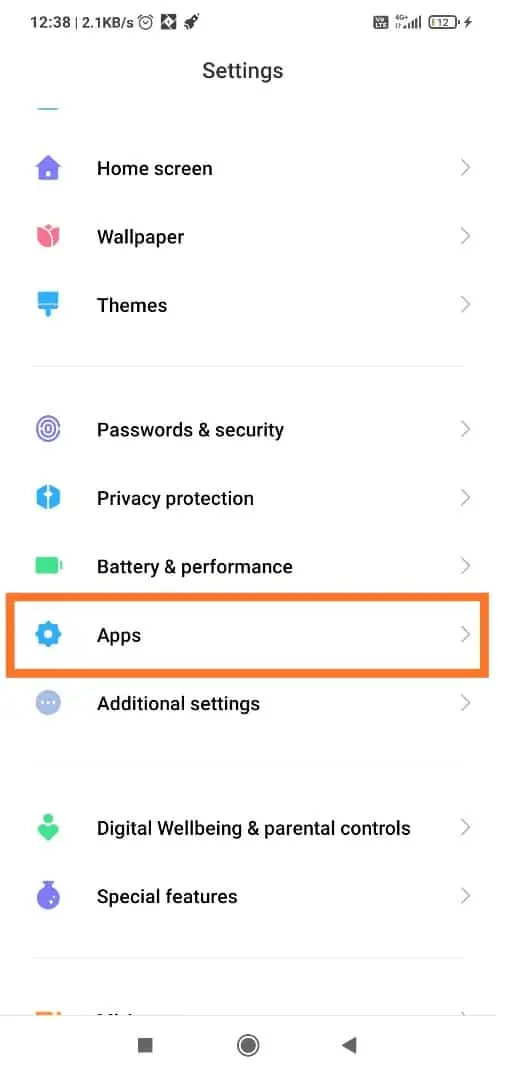
3. Ora fai clicapplicazioni gestionali,come mostra l'immagine.
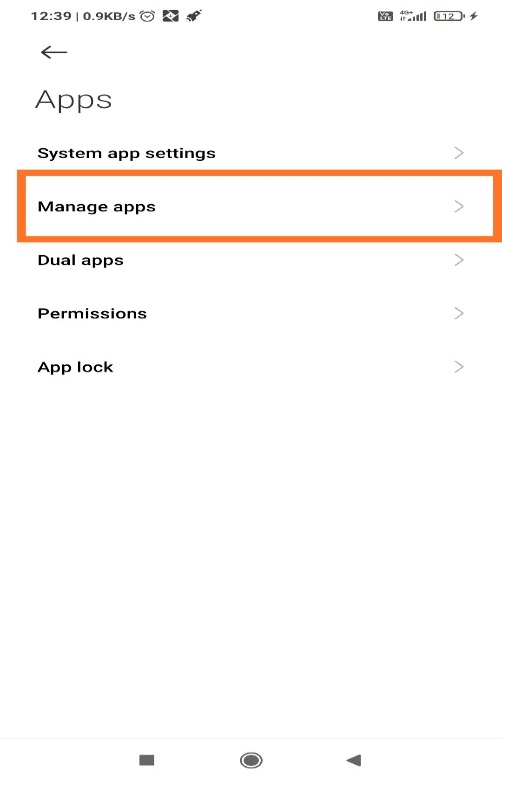
4. Dall'elenco delle app installate sul tuo dispositivo搜索Instagram , quindi fai clic su di esso.
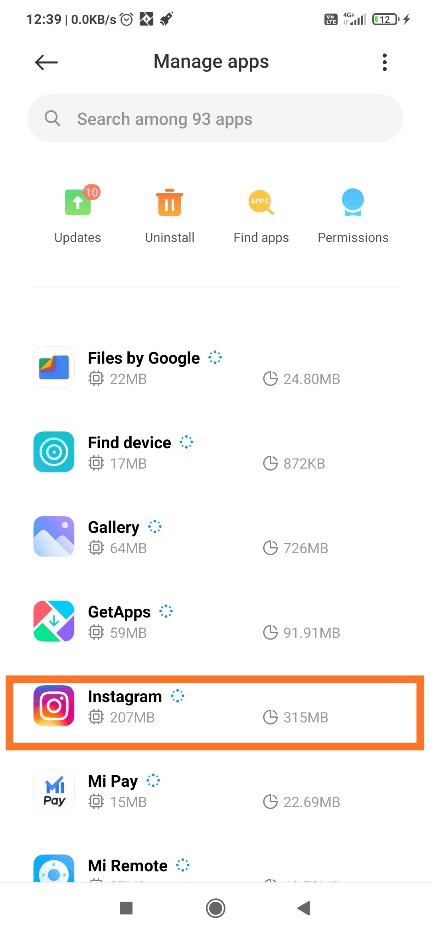
5. Fare clic suNell'angolo in basso a destra dello schermoPulsante Cancella dati, evidenziato.
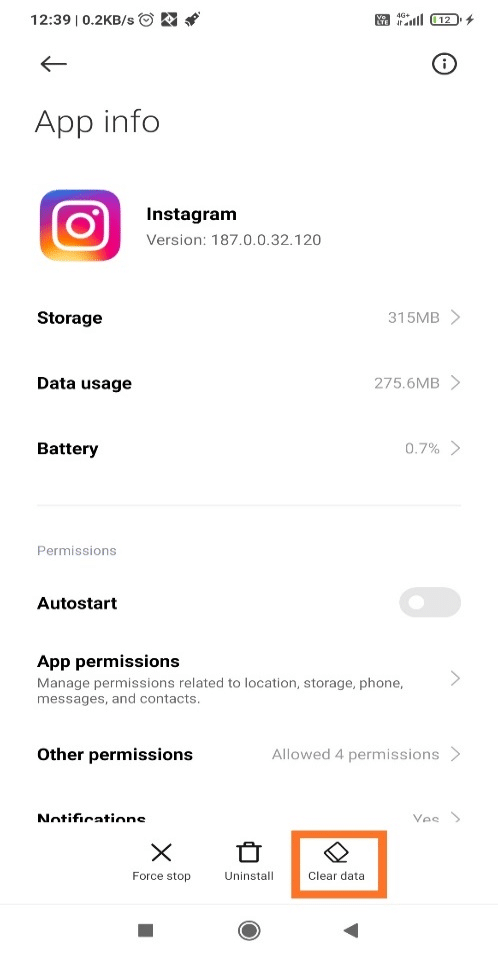
6. Ora,Avvia Instagram.Dovrebbe funzionare come un'app appena installata sul telefono.
Metodo 4: rimuovi GIF ed Emoji non riconosciuti da IG Stories
A volte il problema può essere correlato a ciò che pubblichi su Instagram.A seconda delle specifiche del tuo dispositivo, il tuo dispositivo potrebbe non essere compatibile con determinate emoji o GIF.Inoltre, Instagram potrebbe non riconoscerlo e causare un errore.Quindi, elimina tali contenuti per correggere l'errore di Instagram che non funziona in questo modo:
1. Apri Instagram Story e salvavuoi caricareStorie di IG.
2. Ora,Chiudere l'applicazione.
3. Di nuovoAvvia Instagram.
4. Vai di nuovo alla sezione della storia, questa volta prova dal telefonoCarica la tua storia nella galleria.
Questo è un modo infallibile per risolvere il problema a portata di mano.
Metodo 5: aggiorna Instagram
Anche se Instagram risolve il loro problema, potresti non essere ancora in grado di usarlo correttamente perché non hai aggiornato l'app.Gli aggiornamenti regolari non solo risolvono problemi e bug, ma migliorano anche la tua esperienza con le app di cui sopra.Aggiornare la tua app sul tuo smartphone Android è facile.Puoi farlo:
1. Vai aPlay Store.
2. Cerca nella barra di ricercaInstagram.cliccalo.
3. Fare clic su更新per installare gli aggiornamenti disponibili.
![]()
Riavvia l'applicazione e sei a posto!
Metodo 6: reinstalla Instagram
Se non altro, è meglio disinstallare l'app e quindi installarla per un'esperienza senza problemi.Ecco come reinstallare Instagram utilizzando il Play Store sul tuo dispositivo Android:
1. ApriPlay Storee cercaInstagram, come precedentemente descritto.
2. Toccalo, quindi toccaDisinstalla, come mostra l'immagine.
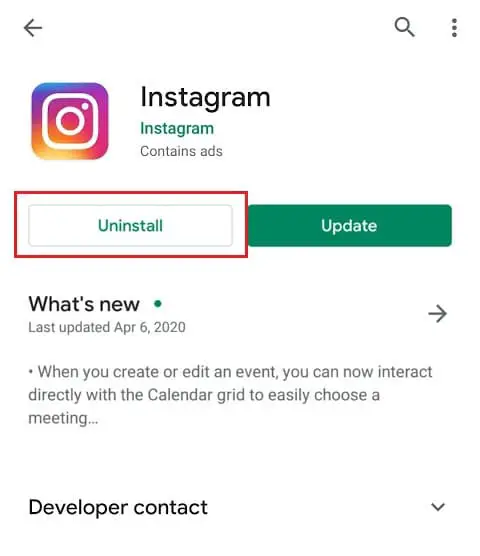
3.riavviare il cellulare.
4. Vai aPlay Storee cerca di nuovo l'app.
5. Quindi, fare clicInstallareper reinstallarlo sul tuo dispositivo.
Nota:使用Questo linkScarica Instagram.
6. Infine, accedi al tuoAccount Instagrame prova a postare di nuovo.